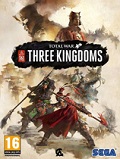怎么用ps快速制作梦想星球海报 用ps快速制作梦想星球海报的教程
作者:075玩 来源:互联网 2023-07-29 08:36:07
小伙伴们你们知道怎么用ps快速制作梦想星球海报呢?今天小编很乐意与大家分享用ps快速制作梦想星球海报的教程,感兴趣的可以来了解了解哦。
1.打开素材,点击滤镜>液化。
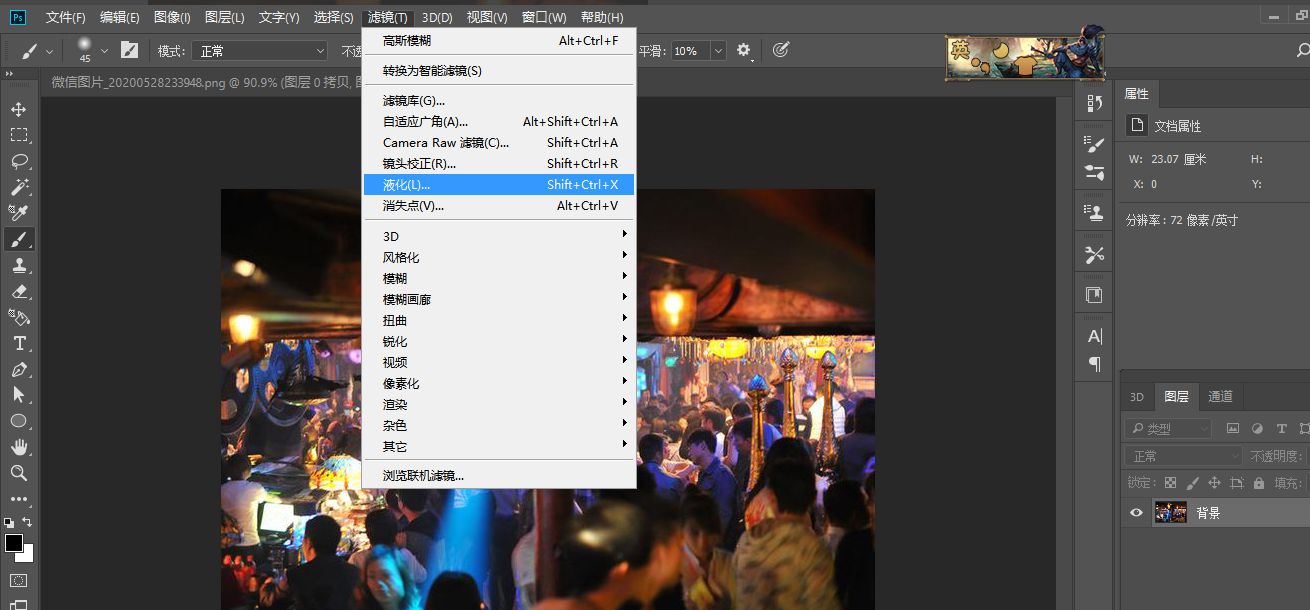
2.用向前变形工具随意涂抹。
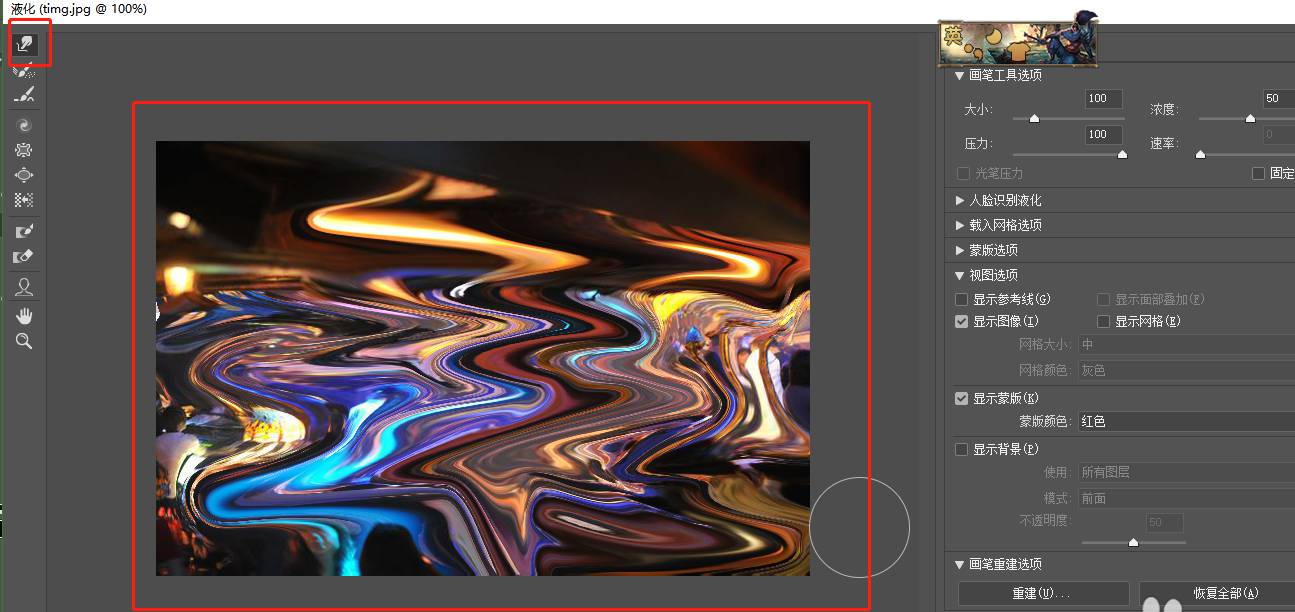
3.执行滤镜>扭曲>球面化,执行三次左右。
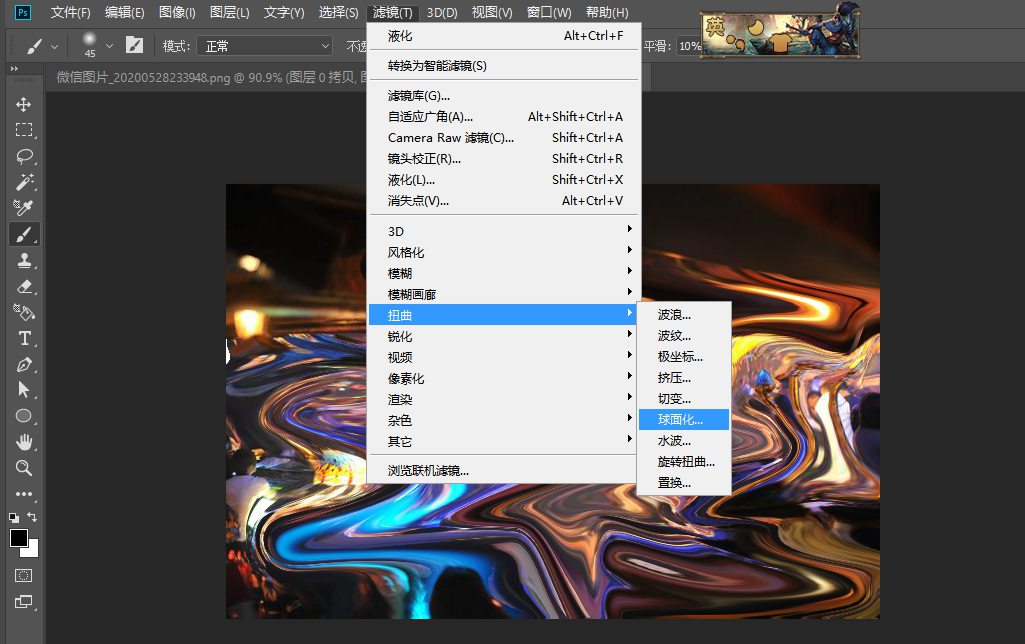
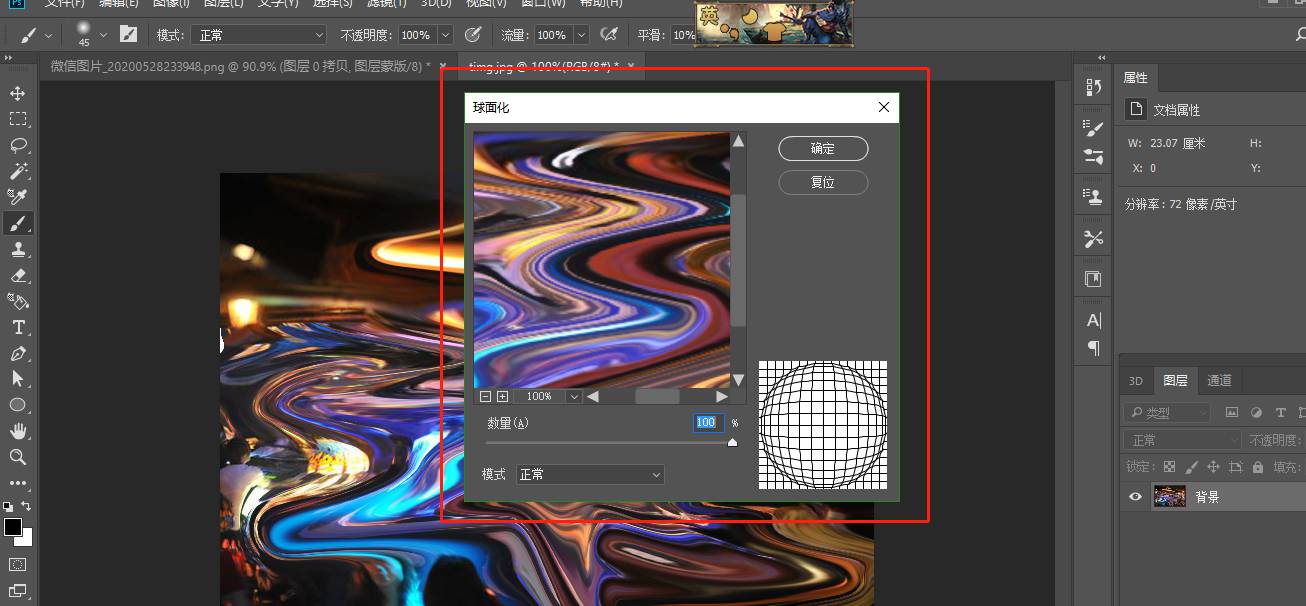
4.画出一个圆,Ctrl+J复制。新建一个图层,填充黑色,放到图层1下方。
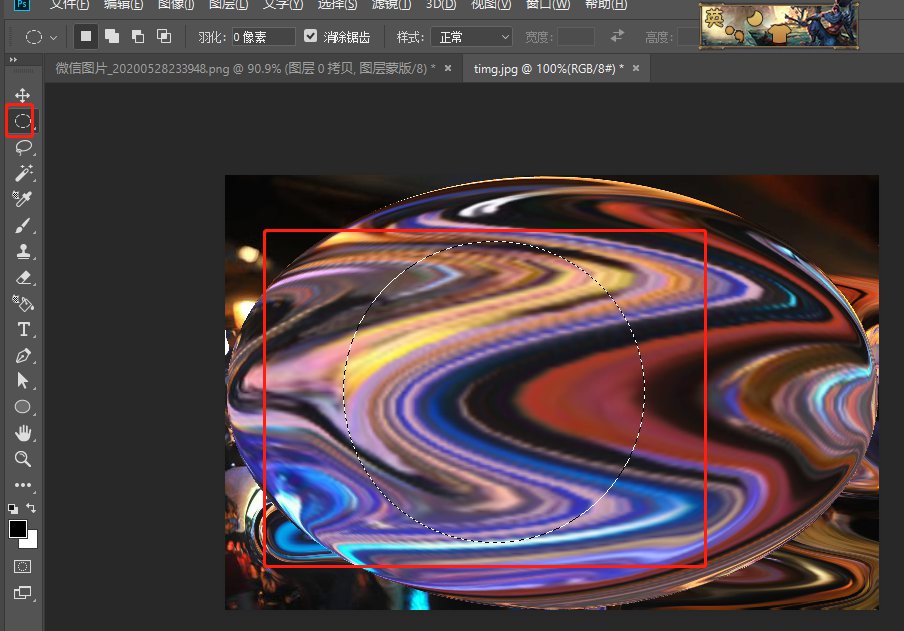
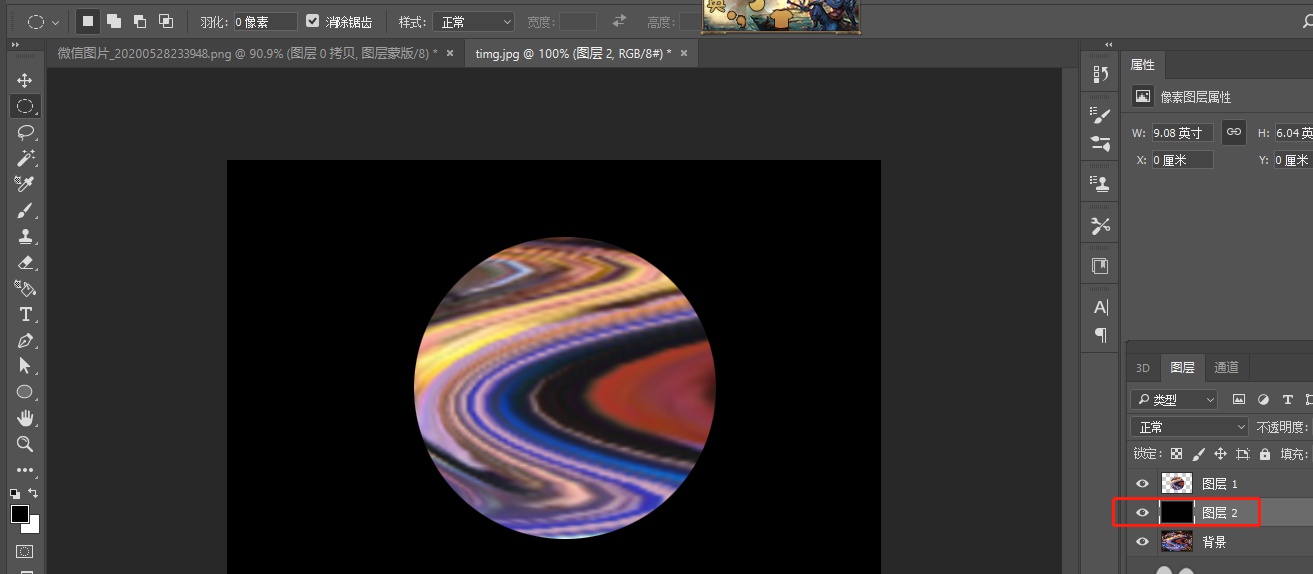
5.Ctrl+M调出曲线,调暗。用加深减淡工具擦出球的光面和暗面。
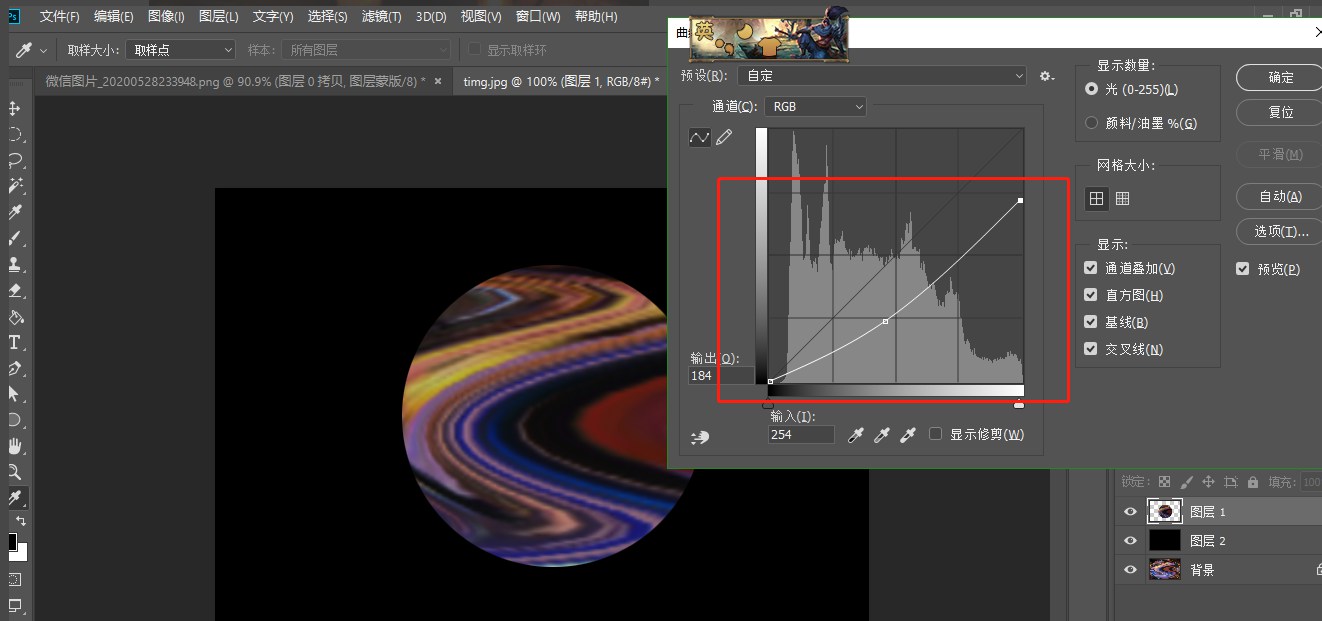
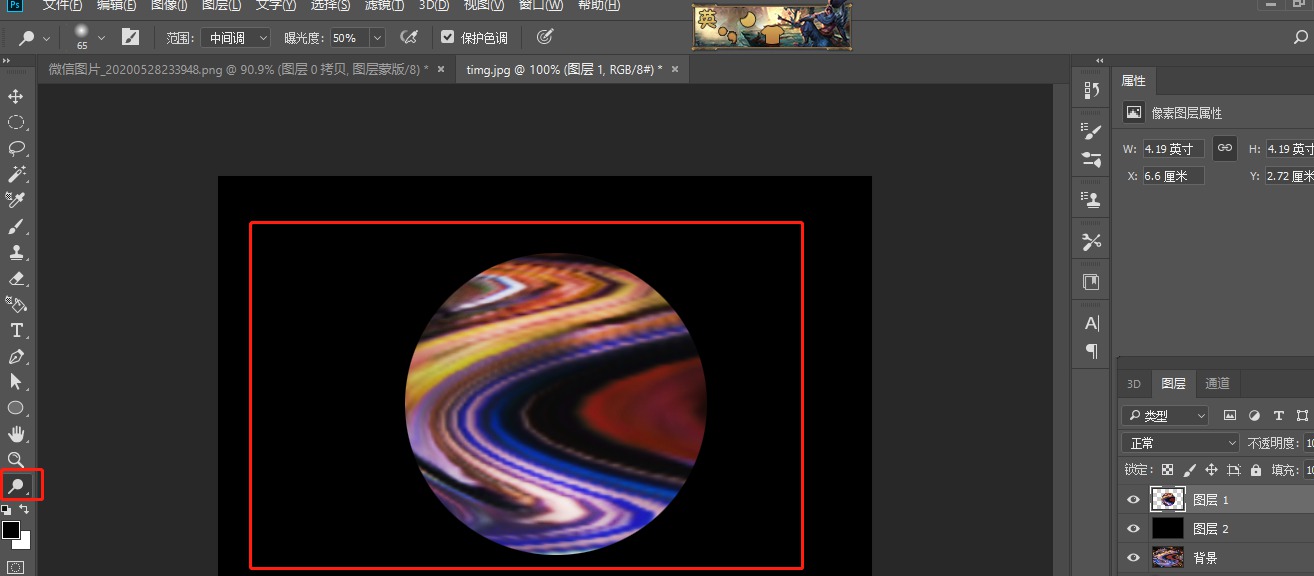
6.复制图层1,执行滤镜>模糊>径向模糊
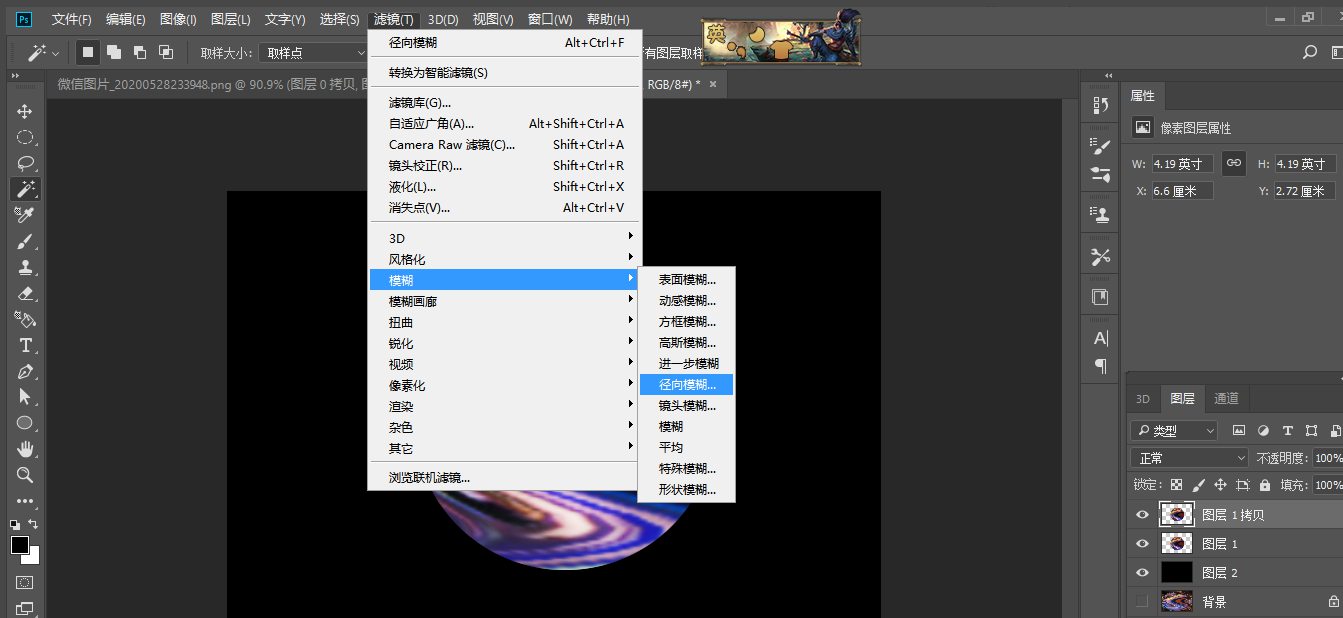
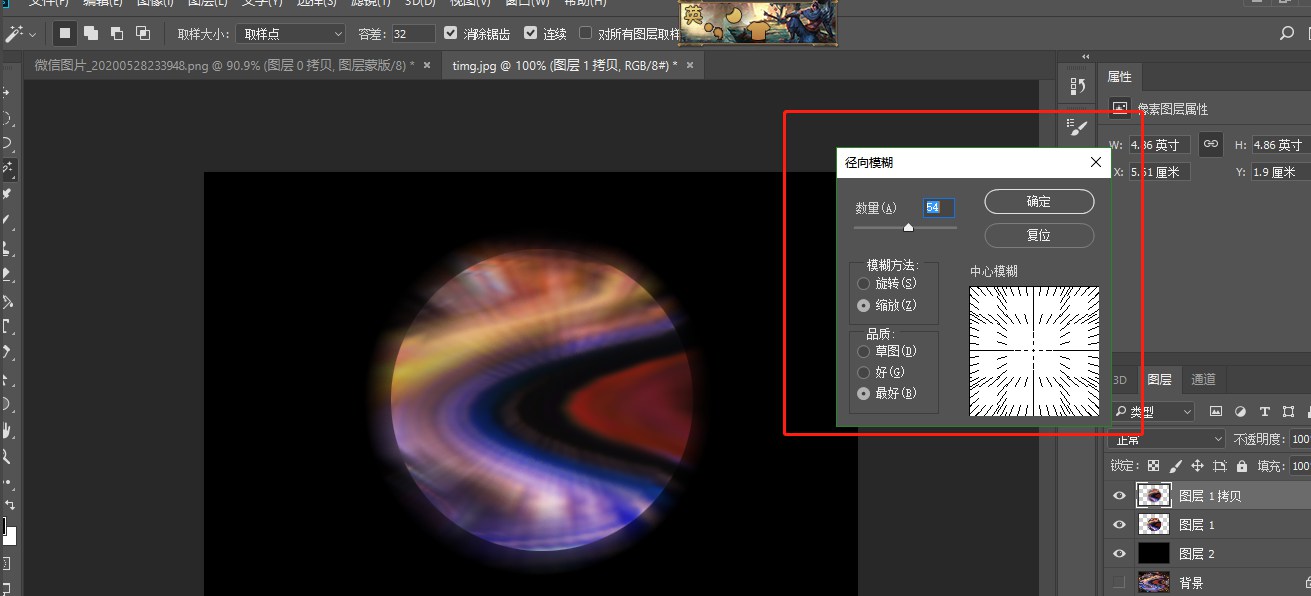
7.混合模式改为滤色。
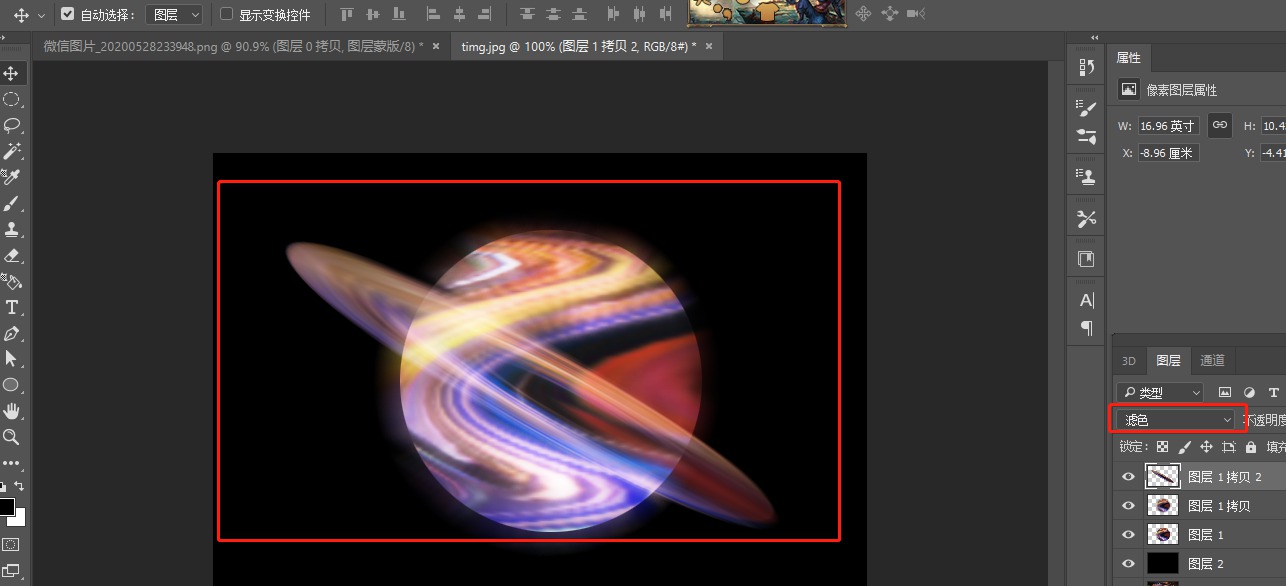
8.复制图层1,滤镜>模糊>径向模糊,选择旋转,放到图层最上方
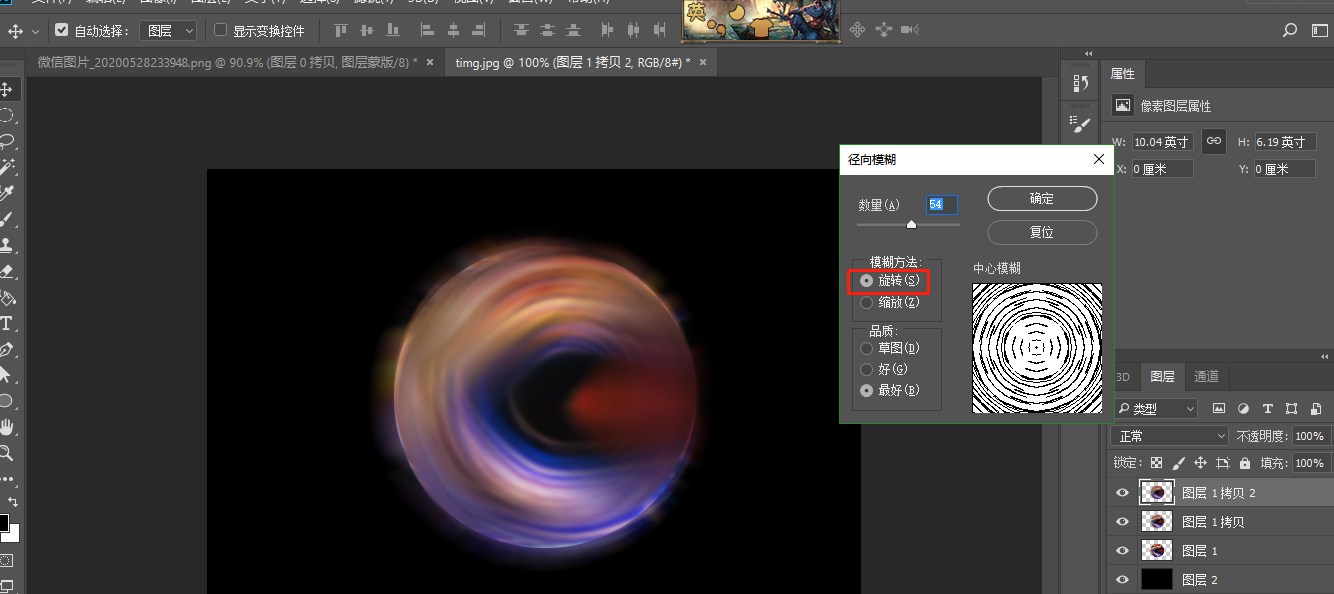
9.Ctrl+T变换大小,混合模式改为滤色,添加图层蒙版,擦掉不需要的部分就好啦。
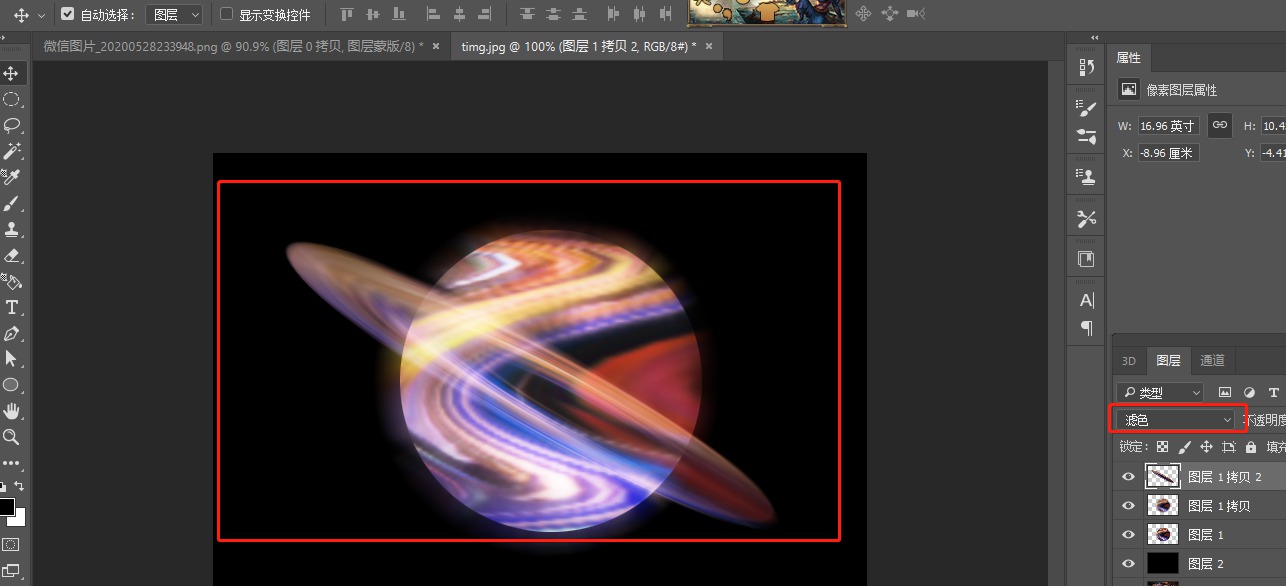
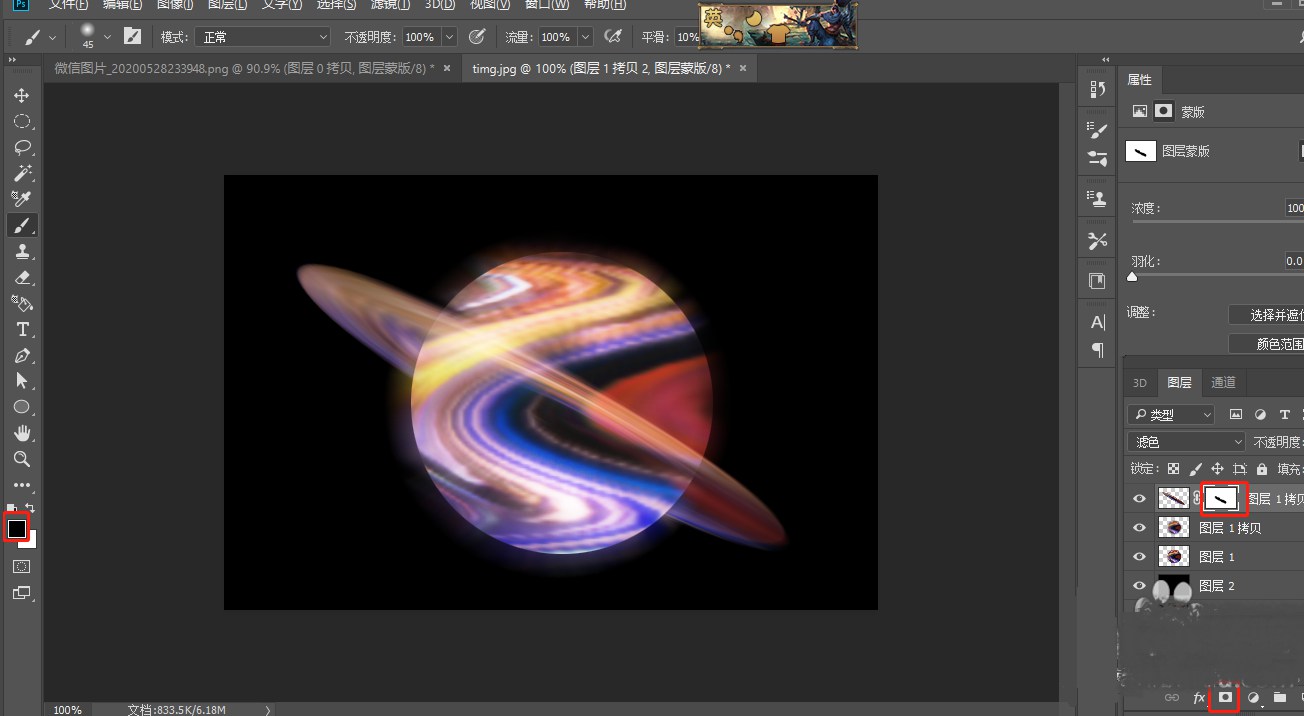
以上就是小编给大家带来的用ps制作梦想星球海报的教程,希望本文内容能帮助到大家!
关 键 词:
相关阅读
推荐应用换一换
- 本类推荐
- 本类排行
- 1wps中excel表格如何使用函数获得前几位字符-wps教程
- 2win10 20H2搜狗输入法不见了怎么办-win10教程
- 3Ai如何显示透明网格-Ai显示透明网格的教程
- 4Linux Mint系统输入法怎么删除-Linux Mint删除多余输入法的技巧
- 5Linux Mint系统版本信息在哪-Linux Mint查看系统信息的技巧
- 6ppt文本框如何设置根据文字调整形状大小-ppt教程
- 7PS中怎么清空Camera Raw高速缓存-PS教程
- 8C4D如何使用雕刻建模-C4D使用雕刻建模的教程
- 9拼多多怎样禁止拼单动态同步到拼小圈-拼多多教程
- 10Win10平板模式怎么隐藏任务栏图标-Win10教程
- 热门软件
- 热门标签








 萌侠挂机(无限盲盒)巴兔iPhone/iPad版
萌侠挂机(无限盲盒)巴兔iPhone/iPad版 新塔防三国-全民塔防(福利版)巴兔安卓折扣版
新塔防三国-全民塔防(福利版)巴兔安卓折扣版 皓月屠龙(超速切割无限刀)巴兔iPhone/iPad版
皓月屠龙(超速切割无限刀)巴兔iPhone/iPad版 异次元主公(SR战姬全免)巴兔iPhone/iPad版
异次元主公(SR战姬全免)巴兔iPhone/iPad版 火柴人归来(送兔年天空套)巴兔安卓版
火柴人归来(送兔年天空套)巴兔安卓版 大战国(魂环打金大乱斗)巴兔安卓版
大战国(魂环打金大乱斗)巴兔安卓版 世界异化之后(感性大嫂在线刷充)巴兔安卓版
世界异化之后(感性大嫂在线刷充)巴兔安卓版 云上城之歌(勇者之城)巴兔安卓折扣版
云上城之歌(勇者之城)巴兔安卓折扣版 武动六界(专属定制高返版)巴兔安卓折扣版
武动六界(专属定制高返版)巴兔安卓折扣版 主公带我飞(打金送10万真充)巴兔安卓版
主公带我飞(打金送10万真充)巴兔安卓版 龙神之光(UR全免刷充)巴兔安卓版
龙神之光(UR全免刷充)巴兔安卓版 风起苍岚(GM狂飙星环赞助)巴兔安卓版
风起苍岚(GM狂飙星环赞助)巴兔安卓版 仙灵修真(GM刷充1元神装)巴兔安卓版
仙灵修真(GM刷充1元神装)巴兔安卓版 绝地枪王(内玩8888高返版)巴兔iPhone/iPad版
绝地枪王(内玩8888高返版)巴兔iPhone/iPad版 火柴人归来(送兔年天空套)巴兔iPhone/iPad版
火柴人归来(送兔年天空套)巴兔iPhone/iPad版 世界异化之后(感性大嫂在线刷充)巴兔iPhone/iPad版
世界异化之后(感性大嫂在线刷充)巴兔iPhone/iPad版 大战国(魂环打金大乱斗)巴兔iPhone/iPad版
大战国(魂环打金大乱斗)巴兔iPhone/iPad版 主公带我飞(打金送10万真充)巴兔iPhone/iPad版
主公带我飞(打金送10万真充)巴兔iPhone/iPad版